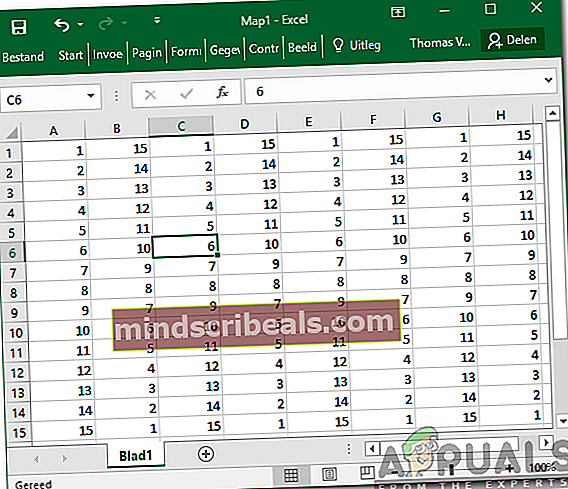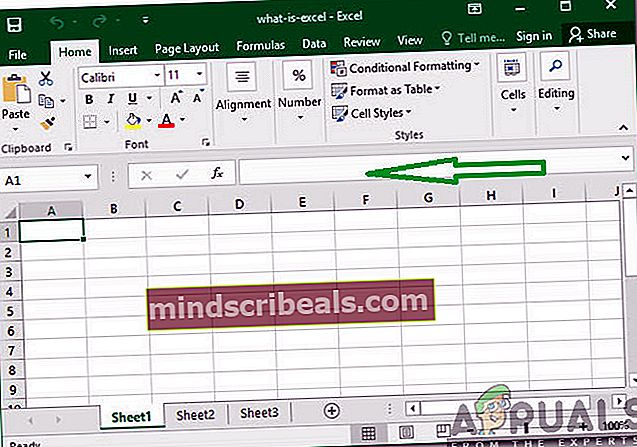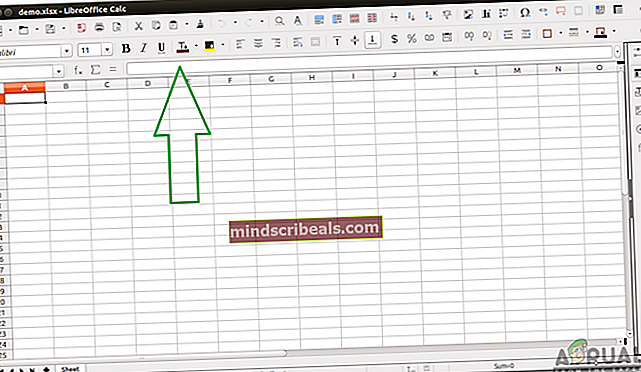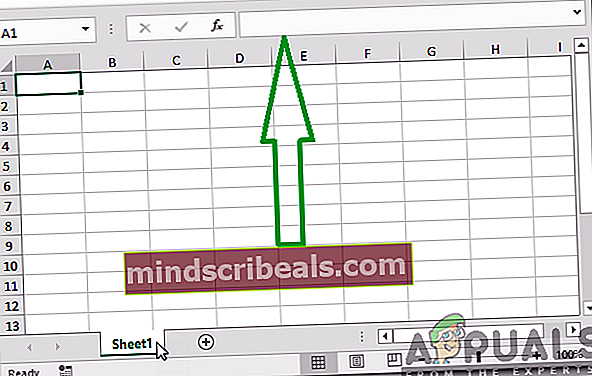Πώς να επιδιορθώσετε το σφάλμα "Δεν ήταν δυνατή η εύρεση τιμής συστοιχίας" στο Excel
Το Microsoft Excel είναι ένα πρόγραμμα υπολογιστικών φύλλων που αναπτύχθηκε και διανεμήθηκε από τη Microsoft. Διατίθεται σε όλες σχεδόν τις πλατφόρμες και χρησιμοποιείται εκτενώς για επαγγελματικούς και άλλους σκοπούς. Λόγω του εύχρηστου περιβάλλοντος και πολλών τύπων / λειτουργιών, έχει καταστήσει την εύκολη τεκμηρίωση των δεδομένων πραγματικότητα. Ωστόσο, πολύ πρόσφατα, έχουν αναφερθεί πολλές αναφορές στις οποίες οι χρήστες δεν μπορούν να εφαρμόσουν έναν τύπο για να αντικαταστήσουν ένα συγκεκριμένο γράμμα για μια λέξη και εμφανίζεται το σφάλμα "Δεν ήταν δυνατή η εύρεση μιας τιμής σειράς".

Συνήθως, υπάρχουν πολλοί τύποι που μπορούν να εφαρμοστούν για την εκτέλεση ορισμένων εντολών. Όμως οι χρήστες που αντιμετωπίζουν αυτό το σφάλμα δεν μπορούν να το κάνουν. Επομένως, σε αυτό το άρθρο, θα εξετάσουμε ορισμένους λόγους λόγω των οποίων ενεργοποιείται αυτό το σφάλμα και επίσης παρέχουμε βιώσιμες μεθόδους για την επίλυσή του.
Τι προκαλεί το σφάλμα "Δεν ήταν δυνατή η εύρεση μιας τιμής σειράς" στο Excel;
Αφού λάβαμε πολλές αναφορές από πολλούς χρήστες, αποφασίσαμε να διερευνήσουμε το ζήτημα και εξετάσαμε τους λόγους για τους οποίους ενεργοποιήθηκε. Βρήκαμε τη βασική αιτία του ζητήματος και το αναφέραμε παρακάτω.
- Λάθος φόρμουλα: Αυτό το σφάλμα προκαλείται όταν ο τύπος αντικατάστασης δεν έχει εισαχθεί σωστά. Τα περισσότερα άτομα χρησιμοποιούν τον τύπο αντικατάστασης για να αντικαταστήσουν ένα συγκεκριμένο γράμμα με μια λέξη ή μια γραμμή. Αυτό καταλήγει να εξοικονομεί πολύ χρόνο, αλλά αν εισαχθεί λανθασμένα αυτό το σφάλμα επιστρέφεται.
Τώρα που έχετε μια βασική κατανόηση της φύσης του προβλήματος, θα προχωρήσουμε προς τις λύσεις. Φροντίστε να τα εφαρμόσετε με τη συγκεκριμένη σειρά με την οποία παρουσιάζονται για να αποφύγετε τη σύγκρουση.
Λύση 1: Χρήση του τύπου υποκατάστατου πίνακα
Εάν ο τύπος έχει εισαχθεί λανθασμένα, η λειτουργία αντικατάστασης δεν θα λειτουργήσει σωστά. Επομένως, σε αυτό το βήμα, θα χρησιμοποιήσουμε έναν διαφορετικό τύπο για να ξεκινήσουμε τη συνάρτηση. Γι'αυτό:
- ΑνοιξεΠροέχω και εκτόξευση το υπολογιστικό φύλλο σας στο οποίο θα εφαρμοστεί ο τύπος.
- Κάντε κλικ στο κελί στο οποίο θέλετε να εφαρμόσετε τον τύπο.
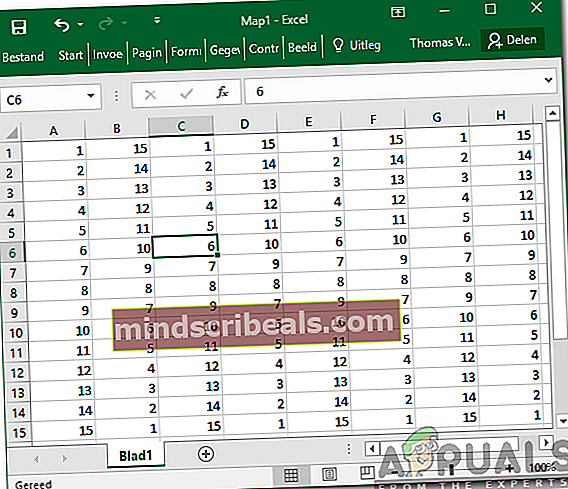
- Κάντε κλικ στο "Τύπος" μπαρ.
- Τύπος στον ακόλουθο τύπο και πατήστε "Εισαγω”
= ArrayFormula (υποκατάστατο (υποκατάστατο (υποκατάστατο (E2: E5 & "", "y", "Y"), "yes", "Y"), "Yes", "Y"))
- Σε αυτήν την περίπτωση, "Γ"Αντικαθίσταται με"Ναί“.
- Μπορείτε να επεξεργαστείτε τον τύπο για να ταιριάζει στις ανάγκες σας, να τοποθετήσετε το γράμμα / λέξη που πρέπει να αντικατασταθεί στη θέση του «Υ» και το γράμμα / λέξη που πρέπει να αντικατασταθεί με πρέπει να τοποθετηθεί στη θέση «ναι». Μπορείτε επίσης να αλλάξετε τη διεύθυνση των κελιών ανάλογα.
Λύση 2: Χρήση του τύπου RegExMatch
Εάν η παραπάνω μέθοδος δεν λειτούργησε για εσάς, είναι πιθανό ότι με την προσέγγιση του προβλήματος με διαφορετική προοπτική θα μπορούσε να το λύσει. Επομένως, σε αυτό το βήμα, θα εφαρμόσουμε έναν διαφορετικό τύπο που χρησιμοποιεί ένα διαφορετικό σύνολο εντολών για την ολοκλήρωση της εργασίας. Για να το εφαρμόσετε:
- Ανοιξε Excel και εκτόξευση το υπολογιστικό φύλλο σας στο οποίο θα εφαρμοστεί ο τύπος.
- Κάντε κλικ στο κελί στο οποίο θέλετε να εφαρμόσετε τον τύπο.
- Επιλέγω ο "Τύπος" μπαρ.
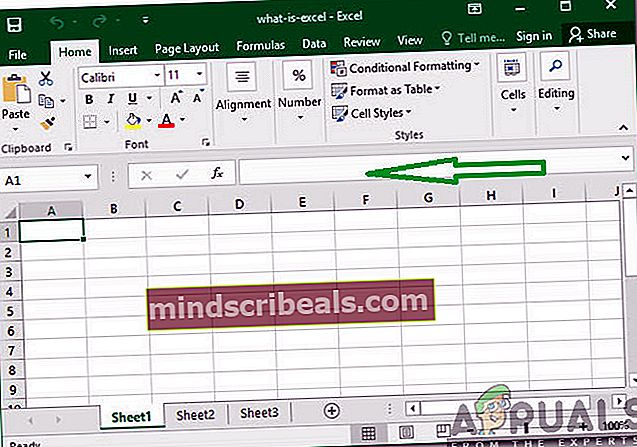
- Εισαγω ο τύπος που γράφεται παρακάτω και πατήστε "Εισαγω”
= if (REGEXMATCH (E2, "^ Ναι | ναι | Y | y") = true, "Ναι")
- Αυτό αντικατέστησε επίσης το "Y" με το "Yes".
- Οι τιμές για "Y" και "Yes" μπορούν να αλλάξουν για να ταιριάζουν στις ανάγκες σας.
Λύση 3: Χρήση συνδυασμένου τύπου
Σε ορισμένες περιπτώσεις, ο συνδυασμένος τύπος που δημιουργείται από τους δύο παραπάνω τύπους κάνει το τέχνασμα. Επομένως, σε αυτό το βήμα, θα χρησιμοποιήσουμε έναν συνδυασμένο τύπο για να διορθώσουμε το σφάλμα. Για να γίνει αυτό:
- ΑνοιξεΠροέχω και ξεκινήστε το υπολογιστικό φύλλο σας στο οποίο θα εφαρμοστεί ο τύπος.
- Επιλέγω το κελί στο οποίο θέλετε να εφαρμόσετε τον τύπο.
- Κάντε κλικ στο "Τύπος" μπαρ.
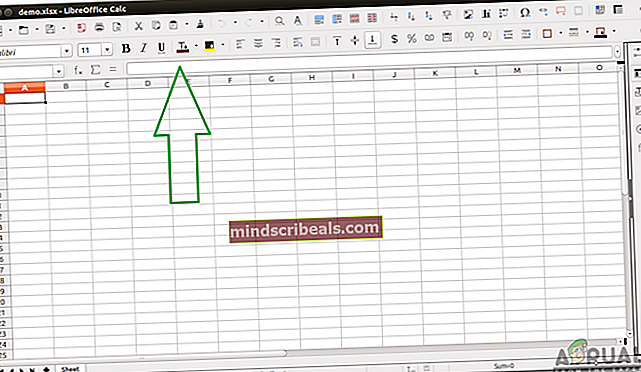
- Εισαγω τον τύπο που αναφέρεται παρακάτω και πατήστε "Εισαγω"
= ArrayFormula (εάν (REGEXMATCH (E2: E50, "^ Yes | yes | Y | y") = true, "Yes"))
- Αυτό αντικαθιστά το "Γ" με "Ναί"Επίσης και μπορεί να διαμορφωθεί ώστε να ταιριάζει ανάλογα με τις συνθήκες σας.
Λύση 4: Χρήση του τύπου RegExReplace
Είναι πιθανό ο τύπος "RegExReplace" να απαιτείται για την εξάλειψη του σφάλματος. Επομένως, σε αυτό το βήμα, θα χρησιμοποιήσουμε τον τύπο "RegExReplace" για να απαλλαγούμε από το σφάλμα. Γι'αυτό:
- Ανοιξε Excel και εκτόξευση το υπολογιστικό φύλλο σας στο οποίο θα εφαρμοστεί ο τύπος.
- Επιλέγω το κελί στο οποίο θέλετε να εφαρμόσετε τον τύπο.
- Κάντε κλικ στο "Τύπος" μπαρ.
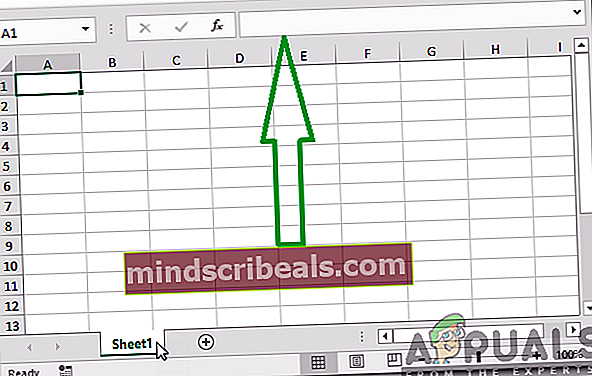
- Εισαγω τον τύπο που αναφέρεται παρακάτω και πατήστε "Εισαγω”
= ArrayFormula (regexreplace ("" & E2: E50 & "", "y | ναι | Ναι", "Y")) - Αυτό αντικαθιστά το "Γ" με "Ναί"Και μπορεί να διαμορφωθεί ώστε να ταιριάζει ανάλογα με την περίπτωσή σας.